La integración de fases está disponible para los usuarios que tienen un plan de Negocios o Empresarial de Smartsheet. Usted debe ser un usuario con licencia (Modelo de colaborador heredado) o un miembro o miembro provisional (Modelo de suscripción de usuarios).
Una fase de un proyecto representa una etapa o un hito distintos en el ciclo de vida del proyecto, como la planificación, la ejecución o la entrega. La integración de las fases del proyecto entre Smartsheet y Resource Management mejora la eficacia y proporciona perspectivas claras sobre el tiempo, el presupuesto y la utilización a nivel de fase en todos sus proyectos.
Con las fases de Smartsheet, puede actualizar la información de las tareas, como la asignación, las fechas de inicio, el destinatario de la asignación y mucho más. Use las fases en Resource Management para realizar un seguimiento del tiempo, establecer el presupuesto de la fase, preparar informes sobre la fase y agregar tarifas de facturación a una fase.
Para integrar las fases en la hoja con Resource Management, debe utilizar Sign in with Smartsheet (Iniciar sesión con Smartsheet) (autenticación de Smartsheet) para acceder a Resource Management.
Configurar fases en una hoja de proyecto conectada en Smartsheet
El administrador de la hoja puede configurar la columna de fase.
- En la hoja de proyecto, seleccione el icono de Resource Management en la barra de funciones de la derecha.
- Desplácese hacia abajo hasta la sección Columnas opcionales.
En Phases (Fases), utilice el menú desplegable para seleccionar una columna existente o crear una nueva.
La columna de fase debe ser un tipo de columna desplegable de selección simple.
- Edite la configuración de la columna de fase según sea necesario.
- Seleccione Track Workload (Realizar seguimiento de carga de trabajo) para agregar la columna de fase a la hoja.
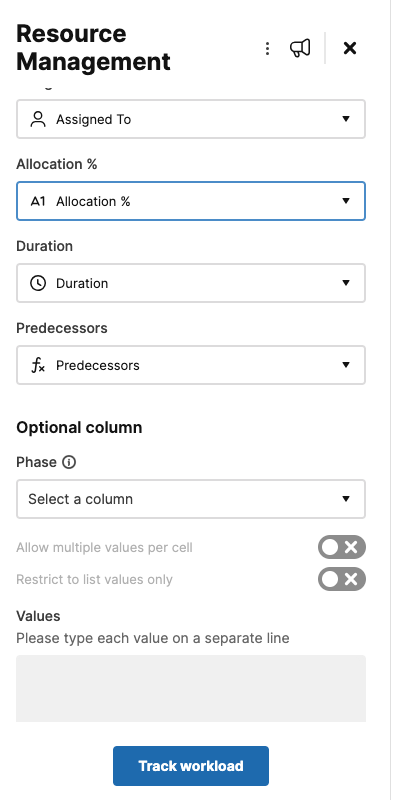
Si su proyecto en Resource Management está conectado a una hoja en Smartsheet, debe trabajar en Smartsheet para agregar, editar o eliminar fases.
Si está trabajando en una hoja que ya tiene configurado el seguimiento de la carga de trabajo y quiere agregar fases, abra el panel de Resource Management, seleccione el menú de kebab y elija Edit Settings (Editar configuración). Luego, puede usar los pasos 2 a 5 anteriores para configurar las fases. Más información sobre la configuración del seguimiento de la carga de trabajo.
Cuando se asigna por primera vez una fase específica a una fila en Smartsheet, la fase se crea en Resource Management. Las filas posteriores con la misma fase se crean como tareas en la fase en Resource Management.
Las fechas de inicio y finalización de las fases proceden de las fechas de las asignaciones en Smartsheet. La primera fecha de inicio de la asignación es la fecha de inicio de la fase y la última fecha de finalización de la asignación es la fecha de finalización de la fase.
Editar los nombres de las fases
Puede cambiar el nombre de una fase en la hoja del proyecto o cambiar el valor desplegable para una asignación. Una vez que realiza y guarda los cambios en la hoja, estos se reflejan en Resource Management.
Eliminar fases
Si todas las asignaciones se eliminan de una fase, la fase también se elimina en Resource Management. Sin embargo, si se realiza un seguimiento del tiempo hacia la fase, esta se mantiene en Resource Management a los fines de la preparación de informes.
Si desactiva la columna de fase en el panel de Resource Management, asegúrese de que la columna de fase esté vacía; de lo contrario, aparecerán tareas duplicadas en el proyecto conectado de Resource Management.
Preguntas frecuentes
¿Se pueden configurar fases en proyectos que se aprovisionan a través de Control Center?
Sí, las fases se pueden asignar a través del icono de Resource Management en el panel derecho en la hoja de plantilla del proyecto. Cualquier proyecto nuevo aprovisionado a través de esa plantilla tendrá, a partir de entonces, la columna de fase y los valores estandarizados establecidos en la plantilla.
¿Se puede utilizar una fórmula en la columna de fase?
Sí, la columna de fase que se utiliza para sincronizar fases con Resource Management admite fórmulas. Por ejemplo, si utiliza la jerarquía primaria-secundaria para mostrar fases y tareas, puede utilizar esta fórmula sencilla para empezar:
=PARENT(Tarea@row)
¿Cómo se eliminan las fases que ya no son necesarias?
Las fases en un proyecto conectado entre Resource Management y Smartsheet solo se pueden eliminar a través de la hoja en Smartsheet. Cuando se anula la asignación de un valor de fase de todas las filas o tareas de una hoja, se elimina automáticamente de Resource Management. Si se realiza un seguimiento del tiempo real hacia la fase, estará disponible en Resource Management a los fines de la preparación de informes.
¿Qué tipo de columna debe ser la columna de fase?
La columna de fase que se utiliza para sincronizar las fases con Resource Management debe ser un tipo de columna desplegable de selección simple.
¿Se debe configurar la columna de fase en el panel o puede utilizarse una columna desplegable de la hoja para las fases?
Si ya tiene una columna desplegable en la hoja, esta estará disponible como una opción en el panel al seleccionar una columna de fase para asignar para Resource Management.